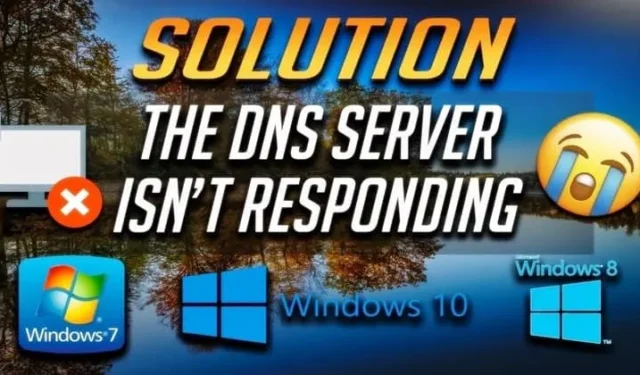
Een internetstoring kan ontzettend frustrerend zijn, vooral als het leidt tot de foutmelding “DNS-server reageert niet” op Windows 10 of 11. Dit probleem kan ervoor zorgen dat uw browser niet meer werkt, waardoor u online gestrand bent en geen idee hebt hoe u verder moet.
De hoofdoorzaken van dit probleem kunnen variëren van verkeerd geconfigureerde DNS-instellingen tot verouderde drivers of zelfs storingen van uw internetprovider (ISP). Gelukkig zijn er oplossingen beschikbaar als u weet waar u moet zoeken. Hieronder presenteren we verschillende effectieve methoden om het probleem “DNS Server Isn’t Responding” op te lossen.
Effectieve oplossingen om DNS-serverproblemen op Windows 10/11 op te lossen
Hier vindt u een aantal betrouwbare methoden voor het oplossen van problemen en het verhelpen van de foutmelding ‘DNS reageert niet’.
1. Start uw computer opnieuw op
De eerste stap bij het oplossen van de meeste computergerelateerde problemen is het opnieuw opstarten van uw apparaat. Deze eenvoudige handeling kan verschillende discrepanties en storingen oplossen. Controleer na het opnieuw opstarten of de DNS-serverfout blijft bestaan. Als dat het geval is, gaat u verder met de volgende oplossing.
2. Browser wisselen
Soms kan het probleem zich in uw webbrowser zelf bevinden. Om deze mogelijkheid uit te sluiten, probeert u toegang tot internet te krijgen met een andere browser. Zorg ervoor dat u deze stap uitvoert nadat u uw computer opnieuw hebt opgestart. Als de alternatieve browser goed werkt, ondervindt de oorspronkelijke browser mogelijk DNS-problemen.
3. Controleer de netwerkconnectiviteit op andere apparaten
Voordat u dieper ingaat op probleemoplossing, controleert u of de internetverbinding werkt op andere apparaten die zijn verbonden met hetzelfde netwerk, zoals uw smartphone of tablet. Als deze apparaten verbinding kunnen maken, is het probleem waarschijnlijk beperkt tot uw pc. Als u echter ook problemen ondervindt op andere apparaten, kan het probleem liggen bij uw DNS-server of ISP.
4. Schakel uw router uit en weer in
Routers kunnen zich soms onvoorspelbaar gedragen en uw internetverbinding onderbreken, zelfs als uw ISP goed functioneert. Een eenvoudige oplossing is om uw router opnieuw op te starten. Om dit te doen, kunt u de router loskoppelen, een paar momenten wachten en hem vervolgens weer aansluiten. U kunt ook naar het admin-paneel van de router gaan om hem opnieuw op te starten.
5. Gebruik het Windows Internet Diagnostisch Hulpmiddel
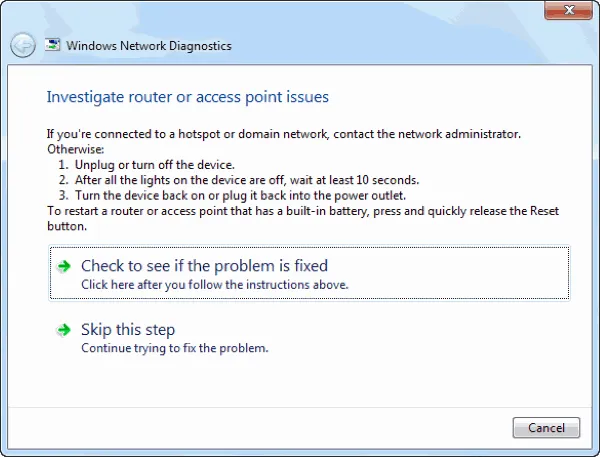
Windows bevat ingebouwde diagnostische tools die zijn ontworpen om verschillende connectiviteitsproblemen te detecteren en op te lossen. Om een diagnostische controle te starten, gaat u naar Instellingen > Bijwerken en beveiliging > Problemen oplossen en klikt u vervolgens op Internetverbindingen voordat u Probleemoplosser uitvoeren selecteert .
6. Wijzig uw DNS-server
ISP’s gebruiken vaak standaard hun eigen DNS-servers, wat kan leiden tot onvoldoende prestaties. Overweeg om over te stappen op een openbare DNS-service zoals Google DNS of OpenDNS voor een betere betrouwbaarheid. Als handmatige configuratie te lastig lijkt, vereenvoudigen hulpprogramma’s zoals DNS Jumper het proces van het wijzigen van DNS-servers.
7. Conflicterende netwerkadapters uitschakelen
Het gebruik van meerdere netwerkadapters kan conflicten veroorzaken die de primaire verbinding verstoren. Om dit te verhelpen, schakelt u de extra adapters als volgt uit:
- Ga naar Configuratiescherm > Netwerk en internet .
- Selecteer Netwerkcentrum .
- Klik op Adapterinstellingen wijzigen .
- Markeer alle niet-primaire adapters en selecteer Uitschakelen .
8. Neem contact op met uw internetprovider
Als geen van de bovenstaande stappen het probleem oplost, ligt het probleem mogelijk bij uw ISP. Het is raadzaam om contact met hen op te nemen voor assistentie, aangezien zij mogelijk misconfiguraties moeten aanpakken.
Conclusie en afsluitende gedachten
We hopen dat deze gids u voorziet van de tools die nodig zijn om de fout “DNS Server isn’t responding” op te lossen. Door deze stappen te volgen, heeft u een goede kans om uw internetverbinding te herstellen. Als al het andere faalt, aarzel dan niet om hulp te zoeken bij uw ISP.




Geef een reactie